企业版Win10系统睡眠无法唤醒如何解决
作者:佚名 来源:雨林木风 2018-04-09 17:36:12
大家都很清楚地知道一件事,电脑在一段时间不动的话,就会自动进入睡眠状态,只要我们轻晃鼠标就可以进行唤醒了,不过有部分用户升级到win10小白系统之后,却发现睡眠无法唤醒,这是怎么回事呢?现在小编就给大家讲解一下具体的解决方法吧。
1、A记CPU和显卡,似乎在32位上没有遇到过这个问题,但自从装了64位,偶尔就会出现该现象;
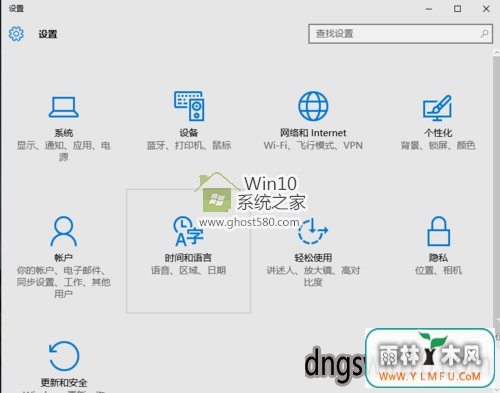
2、电扇还在转,但显示器没信号,唤醒操作后硬盘灯不亮,键盘灯正常,主机应该还在工作状态。小编尝试了很多次,最终确认是睡眠和硬件有些不兼容,可以考虑以以前的休眠模式来替代;
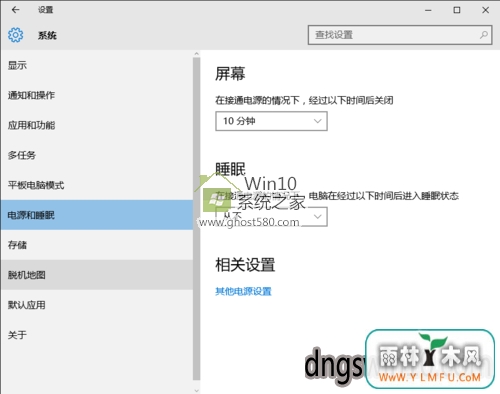
3、使用“控制面板”--“电源选项”进入,选中当前正在使用的电源计划,选择右侧的更改计划设置;
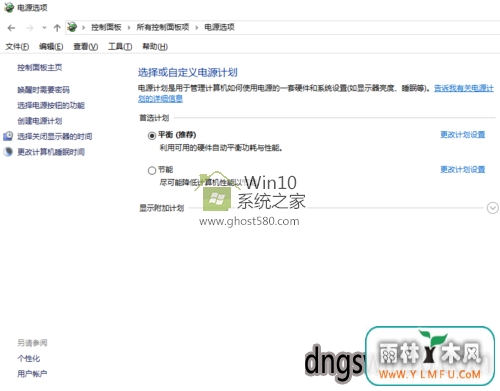
4、第一项关闭显示器选项酌情选择就好,重要的是第二项睡眠选项,选择从不,保存修改后进入下方的更改高级电源设置;
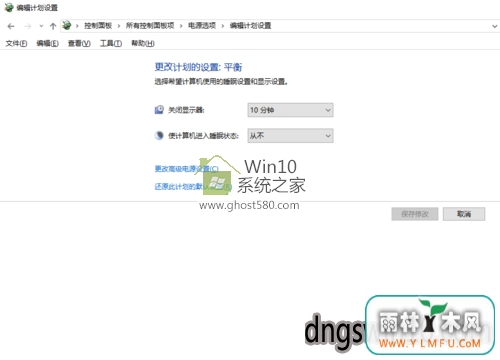
5、下图所示,在高级选项中,找到<睡眠>大类,确保睡眠处于从不状态,混合睡眠处于关闭;
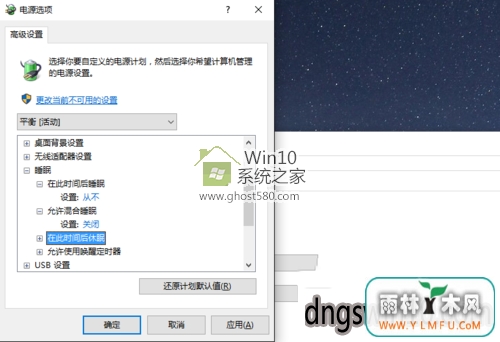
6、选中“在此时间后休眠”,在下方键入适当的休眠时间即可,保存后电脑将不再睡眠而只休眠,虽然激活时慢一些,但不会睡死了。
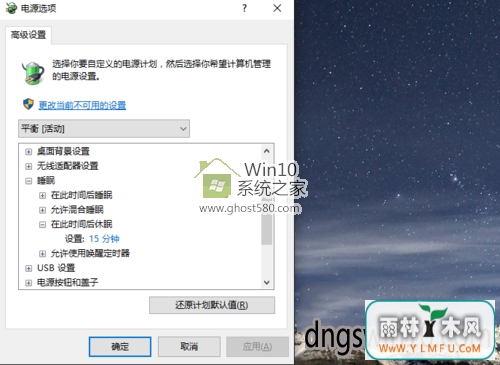
关于Win10系统睡眠无法唤醒如何解决就跟大家介绍到这边了,有需要的用户们可以按照上面的方法来解决吧,希望帮助到大家。
相关阅读
- 热门手游
- 最新手游
- 本类周排行
- 本类总排行

























